Testen Sie Wondershare UniConverter jetzt kostenlos!
Über 3.591.664 Personen haben es heruntergeladen, um die erweiterten Funktionen auszuprobieren.
Hintergrundmusik ist ein wesentlicher Bestandteil eines jeden Videos. Sie beeinflusst das Seherlebnis sehr stark. Die Hintergrundmusik trägt dazu bei, dass sich die Zuschauer beim Betrachten von Videos mehr angesprochen fühlen. Außerdem macht die richtige Hintergrundmusik Ihr Video noch eindrucksvoller. Im Internet gibt es viele Tools, mit denen Sie Musik ohne Wasserzeichen in ein Video einfügen können.
Teil 1. Die 5 besten Möglichkeiten, Musik ohne Wasserzeichen in Videos einzufügen
1. Mit Wondershare UniConverter Musik ohne Wasserzeichen auf Windows und Mac hinzufügen
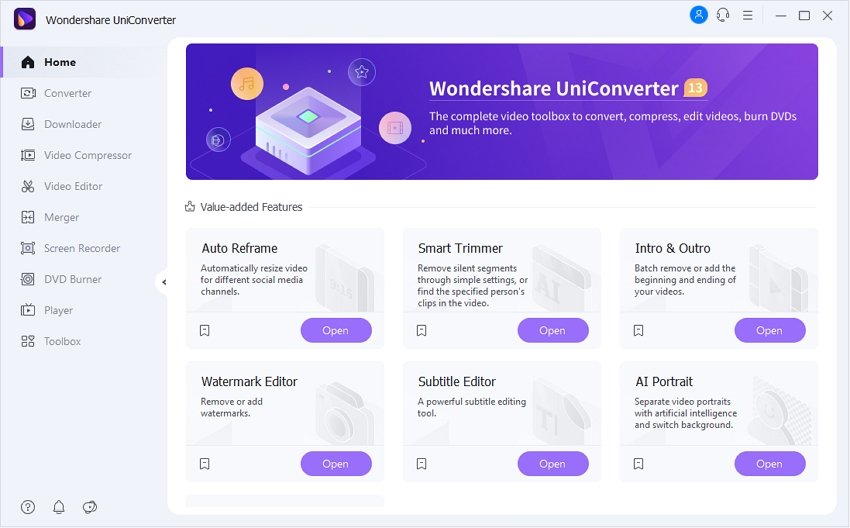
Wondershare UniConverter ist ein leistungsstarkes Video-Tool. In Bezug auf die Funktionalität hat es eine Menge zu bieten. Es kann zum Konvertieren von Videodateien, Komprimieren von Videodateien, Bearbeiten von Videos und Brennen von DVDs verwendet werden. Sie können Videos mit Musik in jedem beliebigen Format ohne Wasserzeichen versehen. Mit Wondershare UniConverter können Sie ganz einfach Audiospuren zu MP4, MOV, AVI und anderen Videoformaten hinzufügen.
Features
- Entfernen Sie Hintergrundgeräusche und meistern Sie die Audiosynchronisation.
- Blenden Sie die Audiokanäle nach Wunsch ein oder aus.
- Speichern Sie das gewünschte Audio aus dem Web.
- Komprimieren Sie die Videodateien im Stapelverfahren.
- Zwei oder mehr Videos in ein einziges zusammenführen.
Wondershare UniConverter - All-in-One Videolösung für Mac und Windows.
Fügen Sie Videos einfach und schnell Musik hinzu.
Schnell und unkompliziert Audio zu Videos hinzufügen.
Unterstützt mehr als 1.000 Video-, Bild- und Audioformate.
Komprimieren Sie Ihre Video-, Audio- und Bilddateien ohne Qualitätsverlust.
Speichern Sie beliebige Online-Videos oder Musik von mehr als 10.000 Plattformen und Websites.
KI-gestützte Funktionen wie Smart Trimmer, KI-Porträt und Hintergrundentfernung bringen Ihr Video auf die nächste Stufe.
Die komplette Video-Toolbox zum Konvertieren, Komprimieren, Bearbeiten von Videos, Brennen von DVDs und vielem mehr.
Folgen Sie den folgenden Schritten, um einem Video Musik hinzuzufügen.
Schritt 1 Starten Sie Wondershare UniConverter und importieren Sie das Video.
Öffnen Sie Wondershare UniConverter nach der Installation und wählen Sie die Registerkarte Konverter. Um ein Video zu importieren, klicken Sie auf die OptionDateien hinzufügen.
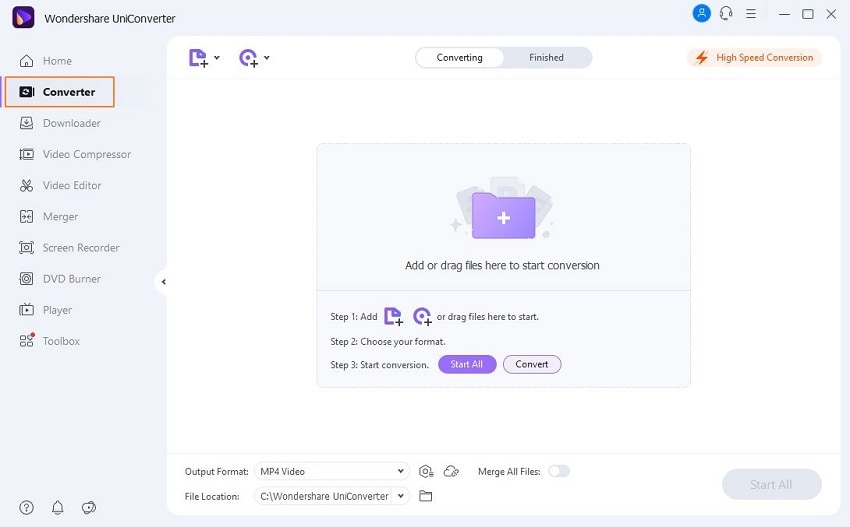
Schritt 2 Fügen Sie die Audiodatei hinzu.
Um eine neue Audiospur zu Ihrem Video hinzuzufügen, wählen Sie die Option und klicken Sie auf die Schaltfläche Hinzufügen . Klicken Sie auf die Option Audio hinzufügen, um Audiospuren für Ihr Video auszuwählen.
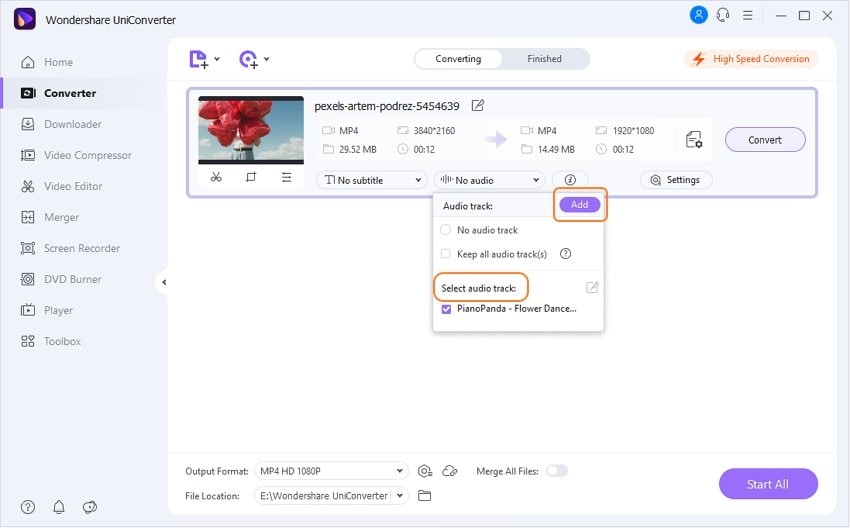
Schritt 3 Speichern Sie das Video mit Musik.
Klicken Sie abschließend aufStart all, um Ihre Datei zu speichern. Das Video wird automatisch mit Musik gespeichert.
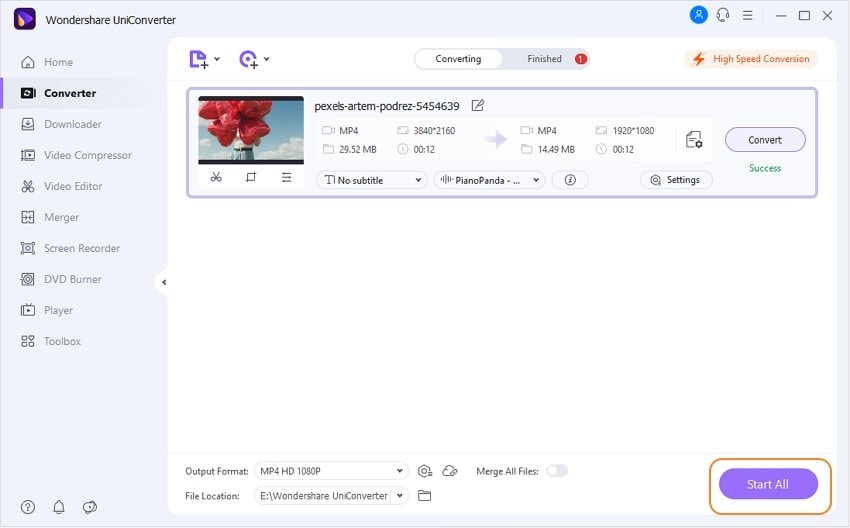
Testen Sie Wondershare UniConverter jetzt kostenlos!
Über 3.591.664 Personen haben es heruntergeladen, um die erweiterten Funktionen zu testen.
2. Fügen Sie mit Clipchamp online Musik ohne Wasserzeichen zu Videos hinzu.
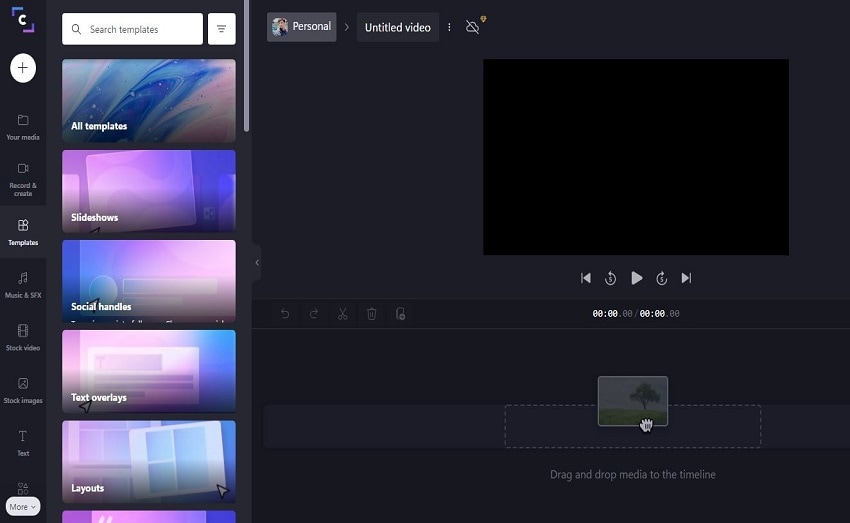
Solange Sie Clipchamp haben, können Sie einem Video kostenlos und ohne Wasserzeichen auf Ihrem Telefon oder Computer Audio hinzufügen. Sie können damit zum Beispiel Videos für Schulprojekte, Facebook-Anzeigen, YouTube-Videos und vieles mehr erstellen. Es wird mit vielen verschiedenen Videovorlagen geliefert, die Sie verändern und zu Ihren eigenen machen können. Nachdem Sie eine Videovorlage ausgewählt haben, können Sie mit Clipchamp Fotos, Text, Hintergrundmusik, Logos und vieles mehr hinzufügen. Machen Sie sich keine Sorgen, wenn Sie keine hochwertige Musik haben. Clipchamp bietet eine große Auswahl an kostenlosen Audiotracks. Es ist schade, dass kostenlose Nutzer keine Bild-in-Bild-Funktion nutzen können.
Features
- Bearbeiten Sie Ihr Audio, Video und Ihre Bilder.
- Einfügen von Titeln, Filtern und visuellen Effekten.
- Sie können unbegrenzt Audiodateien ohne Wasserzeichen verwenden.
- Sie können unbegrenzt Videos im 720 HD-Format exportieren.
Folgen Sie den folgenden Schritten, um einem Video Musik ohne Wasserzeichen hinzuzufügen.
Schritt 1. Klicken Sie auf die Schaltfläche Music & SFX im Menü Medien hinzufügen auf der linken Seite.

Schritt 2. Wählen Sie die Free Forever Bibliothek, um die kostenlosen Stock-Audio-Dateien zu sehen. Ziehen Sie die Audiodateien von der Seite mit den Suchergebnissen auf Ihre Timeline.
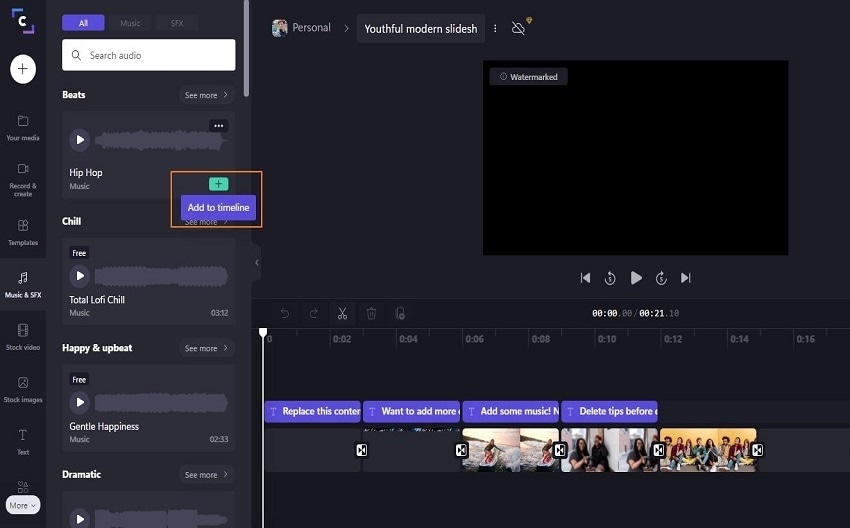
Schritt 3. Ihre neu importierten Stock-Audio-Tracks sollten nun in der Mediathek (oben links) verfügbar sein. Um mit ihnen zu arbeiten, ziehen Sie sie einfach per Drag & Drop auf Ihre Timeline unten im Editor.
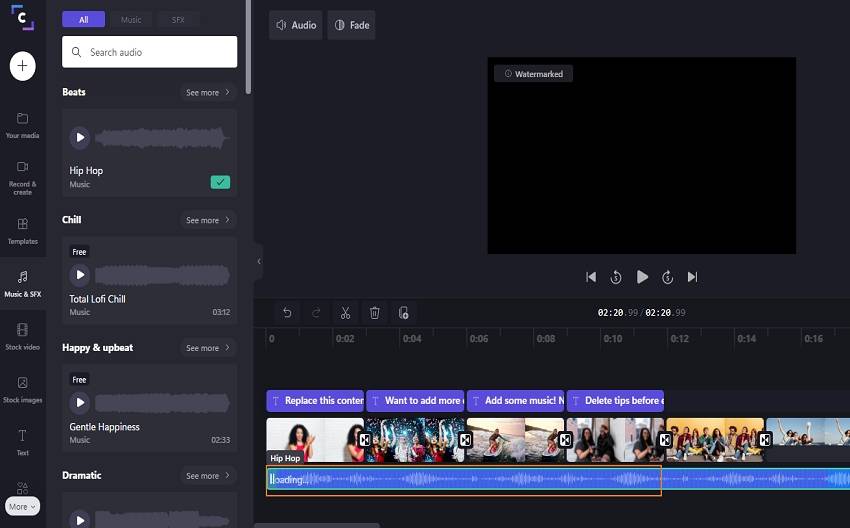
3. Musik zu Videos ohne Wasserzeichen auf dem Mac mit iMovie hinzufügen.
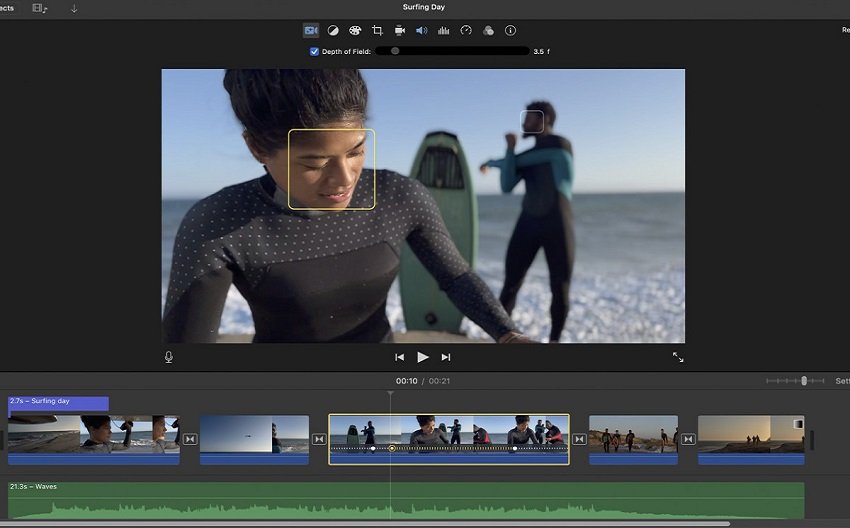
iMovie ist eine der besten Apps, um einem Video Audio hinzuzufügen, ohne es mit einem Wasserzeichen zu versehen. Wer ein iPhone, ein iPad oder einen Mac besitzt, kann mit dieser Apple-App Videos im Hollywood-Stil erstellen und in 4K-Auflösung exportieren. Die einfache Benutzeroberfläche ermöglicht es Benutzern, ihre eigenen Videos mit mehr als 80 kostenlosen Soundtracks zu erstellen. Musik aus iTunes, iCloud oder Ihrer eigenen Mediathek kann ebenfalls hinzugefügt werden. Außerdem können Sie die Geschwindigkeit des Videos ändern, um es an die Soundeffekte anzupassen. Dies ist eine weitere fantastische Funktion von iMovie! Wenn Sie ein Fan von Apple sind, ist dies eine ausgezeichnete Wahl.
Features
- Einfach zu bedienender Trimmer.
- Personenerkennung.
- Hintergrundgeräuschkontrolle.
- Tastaturkurzbefehle bereitstellen.
Schritt 1. Öffnen Sie Ihr Video in iMovie auf Ihrem Mac und wählen Sie Audio über dem Browser.

Schritt 2. Wählen Sie in der Seitenleiste Musik.
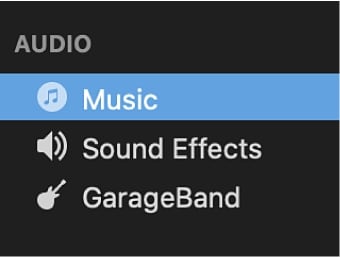
Schritt 3. Suchen Sie den Clip, den Sie zu Ihrem Projekt hinzufügen möchten.
Schritt 4. Ziehen Sie den Clip in die Vertiefung für die Hintergrundmusik, die sich unterhalb der Timeline befindet.
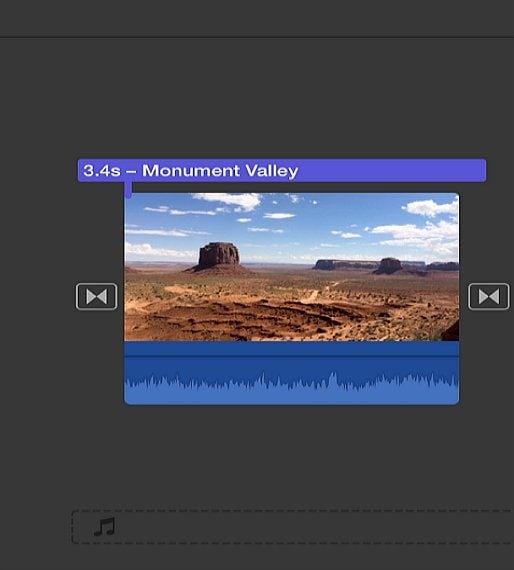
4. Mit Flimr Musik ohne Wasserzeichen in Videos auf Android einfügen.
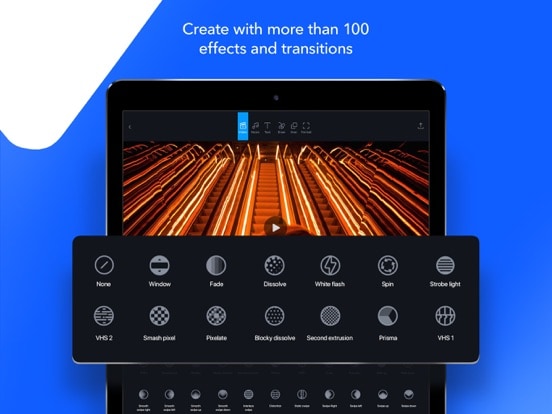
Filmr ist eine der besten Apps zur Videobearbeitung ohne Wasserzeichen, mit der Sie Musik zu Ihren Videos hinzufügen können. Mit einer Auswahl von über 20 Millionen Liedern, die ständig wächst, fügen Sie Ihrem Video in einfachen Schritten Musik hinzu.
Features
- Schnippeln Sie Clips in Sekundenschnelle.
- Fügen Sie Ihre Lieblingsmusik aus Ihren Dateien hinzu oder entdecken Sie mehr als 20 Millionen lizenzfreie Musikbibliotheken.
- Trennen und schneiden Sie die gewünschten Teile.
- Die Videos lassen sich ganz einfach umkehren, drehen und spiegeln.
- Videos, Clips und Fotos neu anordnen.
Befolgen Sie die folgenden Schritte, um zu erfahren, wie Sie mit Filmr Musik zu einem Video hinzufügen können.
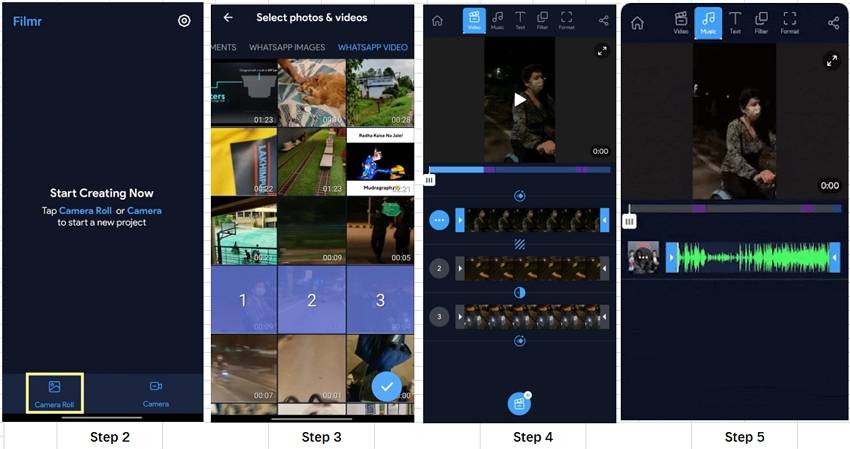
Schritt 1. Laden Sie die Filmr-App auf Ihr Android-Handy herunter.
Schritt 2. Ihr Startbildschirm sieht dann so aus. Tippen Sie auf Kamerarolle.
Schritt 3. Importieren Sie die Videos, die Sie mit Musik versehen möchten
Schritt 4. Ihre Video-Timeline besteht aus einer oder mehreren Zeilen, je nach Anzahl der Videos, die Sie zusammenführen und mit Musik versehen möchten
Schritt 5. Tippen Sie auf das Symbol Musik neben dem Video. Sie werden zur Musikbibliothek weitergeleitet, wo Sie Ihr Lied auswählen können.
5. Fügen Sie mit Inshot auf dem iPhone Musik ohne Wasserzeichen zu einem Video hinzu.
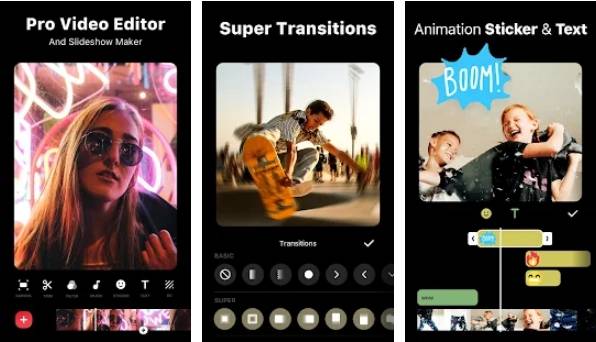
Wenn Sie ein iOS-Gerät besitzen, können Sie ganz einfach Hintergrundmusik zu einem Videoclip hinzufügen. Inshot ist ein hervorragendes Videobearbeitungsprogramm, mit dem Sie schneiden, den Hintergrund unscharf machen, Text, Emoji und Übergänge hinzufügen können. Außerdem können Sie Videos mit Musik aus Ihrem Telefon oder Ihrer Bibliothek unterlegen. Mit diesem Programm können Sie auch einen Kommentar hinzufügen, die Lautstärke der Musik ändern und die Optionen zum Ein- und Ausblenden der Musik ändern.
Features
- Video aufteilen.
- Video zuschneiden.
- Fotos oder Bilder importieren.
- Musik zum Video hinzufügen.
- Hinzufügen von Voice-over-Effekten.
Musik zu Ihrem Video auf Inshot hinzuzufügen ist ganz einfach, hier ist die Anleitung dazu:
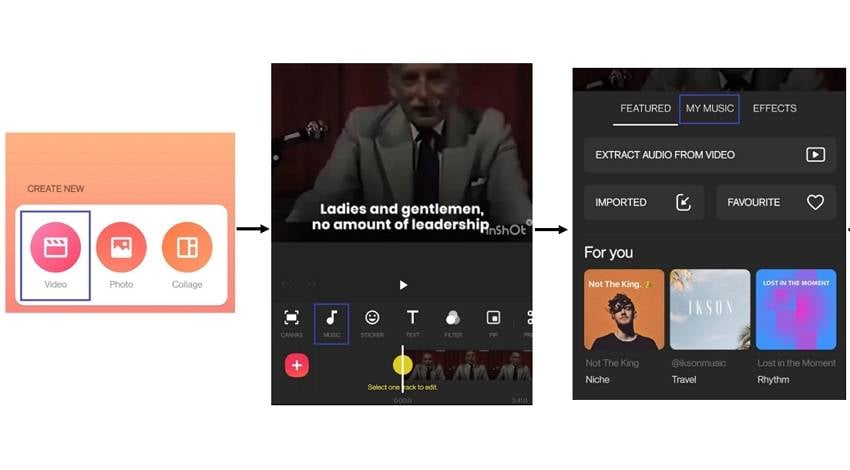
Schritt 1. Laden Sie die App auf Ihr iPhone Gerät herunter.
Schritt 2. Tippen Sie auf die Option Video unter Jetzt erstellen auf dem Startbildschirm der App
Schritt 3. Tippen Sie auf die Option Musik, um Titel auszuwählen.
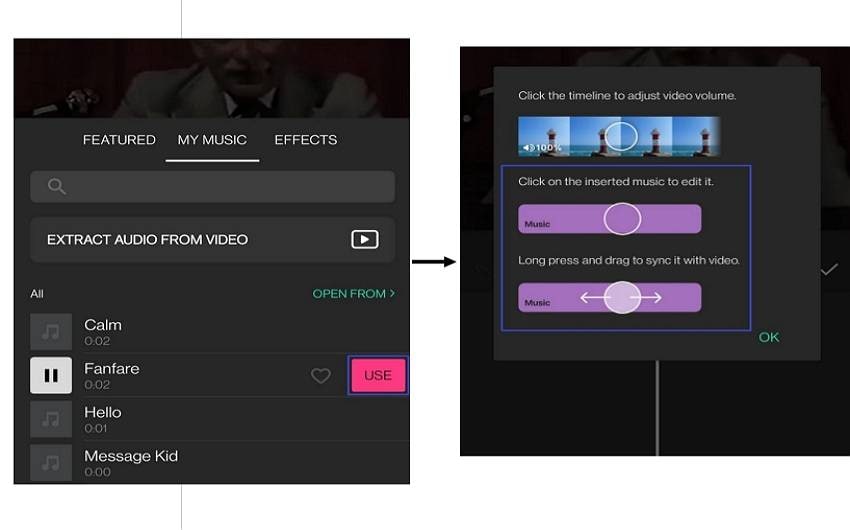
Schritt 4. Tippen Sie auf Verwenden und dann auf die Musikdatei, die Sie verwenden möchten. Sie können die Musik auf der Timeline an Ihr Video anpassen.
Teil 2. FAQs zum Hinzufügen von Musik zu Videos ohne Wasserzeichen
Q1. Kann man einem Video kostenlos Musik hinzufügen?
Ja, Sie können mit Wondershare UniConverter ganz einfach Musik zu jedem Video hinzufügen. Mit Wondershare UniConverter können Sie Ihre eigene Musikdatei hochladen, um sie in Ihren Videoclip einzubinden.
Q2. Wie kann ich das Wasserzeichen aus dem Video entfernen?
Das Wasserzeichen kann entfernt werden, indem Sie zu Wondershare UniConverter > Toolbox > Wasserzeichen Editor gehen. Um Videos zu importieren, klicken Sie auf das Symbol Dateien hinzufügen.

Schritt 2. Um ein Wasserzeichen aus dem Video zu entfernen, wählen Sie den Bereich und klicken Sie auf die SchaltflächeWasserzeichen entfernen
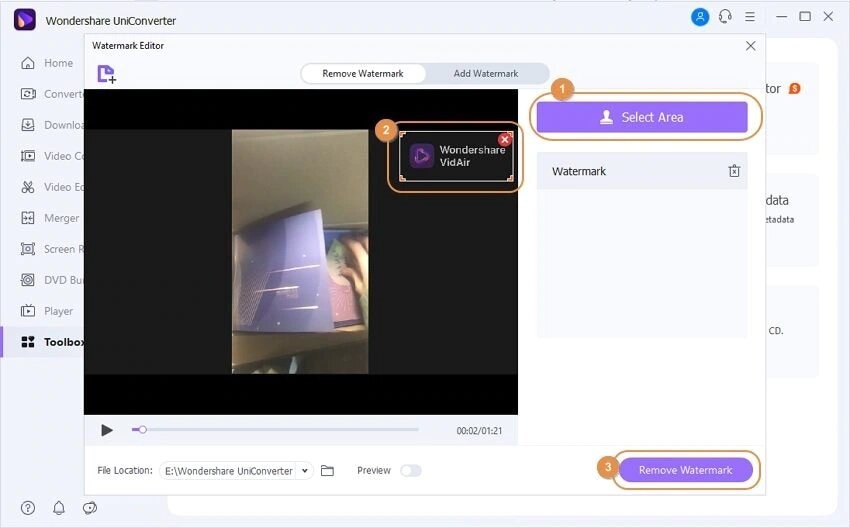
Q3. Gibt es eine kostenlose App, mit der man Musik in ein Video einfügen kann, ohne dass beim Export ein Wasserzeichen erscheint?
Quik ist ein weiterer großartiger kostenloser Android Video Editor, der exportierte Videos nicht mit Wasserzeichen versieht. Die App wurde von GoPro, einem bekannten Hersteller von Abenteuerkameras, entwickelt. Quik ist eine gute Wahl für einen einfachen Video-Editor auf Android, der kostenlos ist und keine Wasserzeichen enthält.
Q4. Welche (kostenlose) Software kann ich verwenden, um Hintergrundmusik für das Video hinzuzufügen?
Mit Filmora können Sie im Handumdrehen die Musik Ihrer Wahl in den Film einfügen sowie erweiterte Bearbeitungsfunktionen wie Keyframing, Entfernung von Hintergrundgeräuschen, Ausschneiden, Zuschneiden, PIP-Effekte und Green-Screen-Effekte nutzen. Filmora steigert die Attraktivität Ihres Videos durch die Bereitstellung kostenloser Hintergrundmusik.
Abschluss
So, das sind unsere besten kostenlosen Tools zum Hinzufügen von Musik zu Videos ohne Wasserzeichen. Bei einigen Programmen müssen Sie allerdings Werbung sehen, bevor Sie das Wasserzeichen entfernen können. Wählen Sie also einen Videoeditor, der Ihren Bedürfnissen entspricht. Um Ihrem Video Audio hinzuzufügen, empfehlen wir Wondershare UniConverter. Wenn Ihnen der Artikel gefallen hat, hinterlassen Sie bitte einen Kommentar und lassen Sie es uns wissen.



